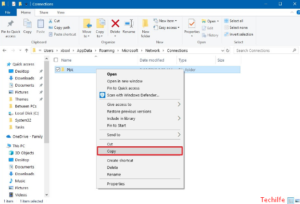So löschen Sie Win Setup-Dateien in Windows 10
Ihr habt vielleicht einen Ordner auf eurem Computer bemerkt, der Windows.old heißt. Wenn Sie das getan haben, dann haben Sie wahrscheinlich auch zwei andere Dinge bemerkt. Es belegt viel Festplattenspeicher (möglicherweise bis zu zwei Dutzend Gigabyte) und Sie können ihn auch nicht mit der Entf-Taste Ihrer Tastatur löschen. Da der Dateiname alt ist, scheint er tatsächlich unnötig zu sein - gibt es eine Möglichkeit, ihn loszuwerden? Ja, du kannst. In diesem Artikel werden wir uns mit dem Löschen von Win-Setup-Dateien in Windows 10 befassen. Beginnen wir!
Wenn Sie kürzlich auf eine neue Version von aktualisiert haben Windows , dann das Windows. Der alte Ordner enthält im Wesentlichen Ihre vorherige Installation von Windows. Dann können wir ein Rollback zur vorherigen Konfiguration durchführen, wenn Sie möchten.
Wenn Sie nicht vorhaben, zurückzukehren - und nur wenige Leute -, können Sie es entfernen und den Speicherplatz zurückfordern.
Wenn das Update auf Windows 10 jedoch reibungslos verläuft und Sie sicher sind, dass Sie nicht zu einer früheren Windows-Version zurückkehren möchten. Anschließend können Sie diese alten Installationsdateien löschen, um Speicherplatz auf Ihrer Festplatte freizugeben. Dies ist besonders wichtig, wenn Sie ein Gerät mit einem kleineren Solid-State-Laufwerk (SSD) verwenden.
Wie können Sie Win Setup-Dateien in Windows 10 löschen?
Das Entfernen alter Windows-Installationsdateien kann nicht durch einfaches Auswählen und Verschieben in den Papierkorb erfolgen. Sie müssen jedoch die Datenträgerbereinigung verwenden. Glücklicherweise ist der Vorgang einfach und dauert nicht lange.
- Tippen Sie mit der rechten Maustaste auf Start Taste.
- Zapfhahn Suche .
- Geben Sie dann ein Fetplattensäuberung .

- Tippen Sie mit der rechten Maustaste Fetplattensäuberung .
- Drücken Sie Als Administrator ausführen .
- Tippen Sie auf die Dropdown-Pfeil unten Fährt .
- Tippen Sie auf die Fahrt das hält Ihre Windows-Installation. Wenn Sie nur ein Laufwerk in Ihrem PC haben, wird dieses Auswahlfenster nicht angezeigt. Ihr Laufwerk C: wählt automatisch aus.
- Zapfhahn OK .
- Drücke den Kontrollkästchen neben an Vorherige Windows-Installation (en) so dass dort ein Häkchen erscheint.
- Drücke den Kontrollkästchen neben einer anderen Option, um auszuwählen oder die Auswahl aufzuheben, ob sie ebenfalls entfernt werden oder nicht. Vielleicht möchten Sie auch die folgenden Optionen entfernen:
- Temporäre Windows-Installationsdateien.
- Windows-Upgrade-Protokolldateien.
- Zapfhahn OK .
- Drücken Sie Dateien löschen .
Wenn die alten Installationsdateien entfernt werden, können Sie kein Rollback auf eine frühere Windows-Version durchführen. Sofern Sie nicht über eine sekundäre Sicherung verfügen, von der Sie wiederherstellen können, müssen Sie eine Neuinstallation von Windows durchführen, um tatsächlich zu einem vorherigen Status zurückzukehren. Stellen Sie also sicher, dass Sie wirklich bereit sind, bevor Sie die alten Dateien entfernen.
Fazit
Okay, das war alles Leute! Ich hoffe euch gefällt dieser Artikel zum Löschen von Win-Setup-Dateien und ich finde ihn auch hilfreich für euch. Geben Sie uns Ihr Feedback dazu. Auch wenn ihr weitere Fragen und Probleme zu diesem Artikel habt. Dann lassen Sie es uns in den Kommentaren unten wissen. Wir kommen bald auf Sie zurück.
Ich wünsche ihnen einen wunderbaren Tag!
Siehe auch: So erhöhen Sie die Qualität und Lautstärke von Windows 10-Mikrofonen